Panasonic SDR-H280: 1 Натисніть кнопку MENU,
1 Натисніть кнопку MENU, : Panasonic SDR-H280
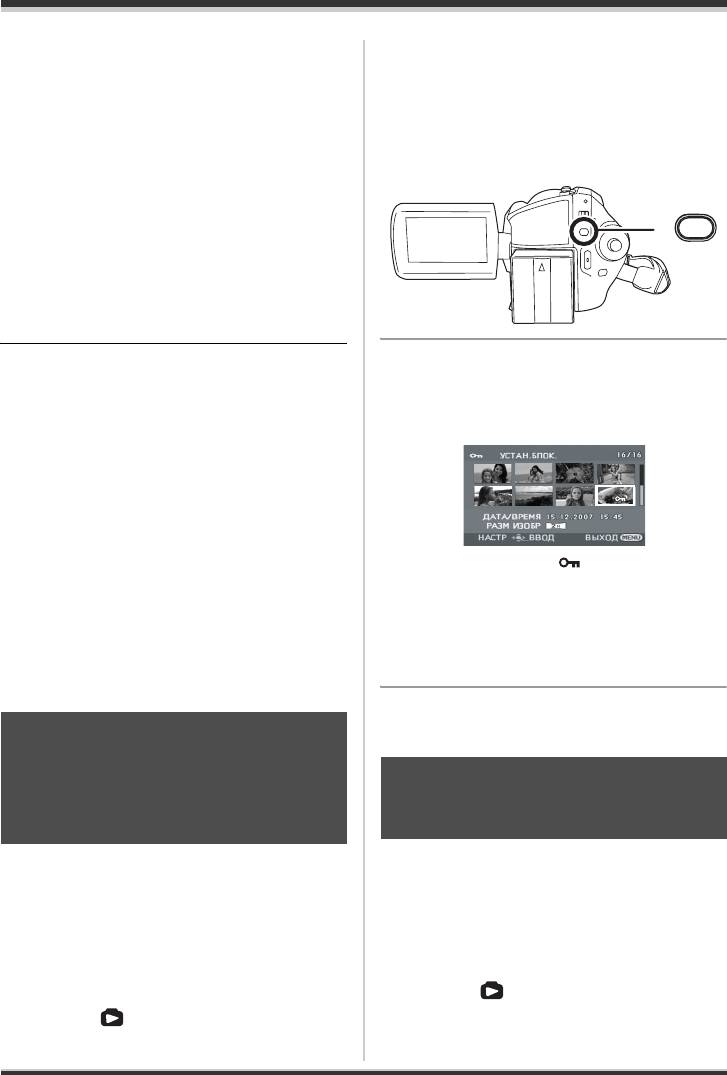
LSQT1367_UKR.book 191 ページ 2007年12月14日 金曜日 午後1時13分
Редагування
Щоб зупинити стирання
¬Виберіть [HDD] або [КАРТА SD] у
Натисніть кнопку MENU.
[ВЫБОР НОСИТ.].
≥ Файли стираються, починаючи з останнього
1 Натисніть кнопку MENU,
файла на екрані піктограм. Файли, стерті на
виберіть [НАСТР ИЗОБР]
момент скасування стирання, відновити
неможливо.
#[УСТАН.БЛОК.] # [ДА], а тоді
натисніть на джойстик.
Щоб завершити редагування
Натисніть кнопку MENU.
∫ Стирання файлів знімків, записаних на
MENU
SD-карті на іншому обладнанні
Файли знімків (відмінних від формату JPEG),
які недоступні для відтоврення на даній
відеокамері, можна стирати на ній.
≥ Файли можна також стерти, натиснувши
2 Виберіть файл для захисту від
кнопку MENU, вибравши [УДАЛИТЬ] , а тоді,
стирання, а тоді натисніть
вибравши [ВСЕ] або [ВЫБРАТЬ].
джойстик.
≥ При виборі [ВСЕ] стирання може тривати
певний час, особливо при наявності великої
кількості файлів.
≥ Не вимикайте відеокамеру під час стирання.
≥ При стиранні файлів упевніться, що
акумулятор має достатньо заряду, або
підключіть до відеокамери мережний
адаптер
.
Відображається іконка [], а вибраний файл
≥ Під час стирання відозаписів, збережених
стає захищеним від стирання.
на SD-карті, забороняється відкривати
≥ Натисніть джойстик ще раз, щоб скасувати
кришку гнізда карти. Стирання припиниться.
настройку захисту.
≥ При стиранні файлів, що відповідають
≥ Можна також вибрати кілька файлів один за
стандарту DCF, усі дані, що стосуються цих
одним.
файлів, будуть також стерті.
Щоб завершити настройку
Натисніть кнопку MENU.
Захист фотознімків від
стирання
Настройка DPOF
Служить для уникнення
Служить для запису даних друку на
помилкового стирання файлів
SD-карту.
знімків.
[SD]
[HDD] [SD]
Ви можете записувати дані про знімки, які
Фотознімки можна захищати від випадкового
будуть друкуватись, а також кількість відбитків
стирання. (Однак пам’ятайте, що при
дані (DPOF) на SD-карту.
форматуванні носія, усі дані, що були на
ньому
, стираються.)
¬Поверніть диск режимів, щоб
вибрати .
¬Поверніть диск режимів, щоб
вибрати .
¬Виберіть [КАРТА SD] у [ВЫБОР
НОСИТ.].
191
LSQT1367
Оглавление
- Содержaниe
- Свойства
- Вспомогательное
- Обозначение и
- 1 Положите палец на открытую
- 1 Выдвиньте держатель
- Жесткий диск и карта SD
- Электропитание
- 1 Подключите кабель
- Установка/извлечение карты SD
- 3 Вставьте/извлеките карту SD в/
- 1 Наклоняйте джойстик вверх,
- 1 Нажмите на джойстик для
- 4 Для выбора желаемого пункта
- Установка даты и
- 3 Для открытия выбранного
- Перед съемкой
- Съемка фильмов
- Фотосъемка
- 6 Нажмите кнопку фотосъемки []
- Различные функции
- 1 Нажмите джойстик. Затем
- 1 Нажмите джойстик. Затем
- 1 Нажмите джойстик. Затем
- 2 Наклоните джойстик вверх для
- 2 Наклоните джойстик влево для
- 1 Установите переключатель
- 1 Установите переключатель
- 1 Установите переключатель
- 3 Затем отрегулируйте, наклоняя
- Воспроизведение видео
- 1 Для временной остановки воспроизведения наклоните джойстик
- 1 Нажмите кнопку MENU, затем
- 3 Для выбора даты съемки сцены для воспроизведения наклоните
- Показ фотографий
- 1 Нажмите на кнопку при Редактирование сцен
- 5 При появлении сообщения
- 1 Нажмите кнопку MENU, затем
- 1 Нажмите кнопку MENU, затем
- 2 Выберите сцену, которую
- 1 Нажмите кнопку во время
- 1 Нажмите на кнопку при
- 1 Нажмите кнопку MENU, затем
- 1 Нажмите кнопку MENU, затем
- 5 При появлении сообщения
- Управление жестким
- Управление картой
- С телевизором
- С DVD-проигрывателем
- 1 Подключите камеру к видео
- 2 Выберите [PictBridge] # [HDD]
- 7 Установите размер бумаги на
- Перед использованием камеры с компьютером
- 4 Выберите место для установки Установка
- 9 Выберите [Yes, I want to restart 2 Выберите [VideoCam Suite 1.0],
- Подключение и
- 1 Дважды клацните по иконке
- Использование
- 1 Подсоедините видеокамеру к
- При использовании Macintosh
- Меню
- Индикация
- Функции, которые не могут быть использованы одновременно
- Часто задаваемые вопросы
- Устранение неполадок
- На что необходимо
- Определение терминов
- Технические характеристики
- Зміст
- Основні характеристики
- Аксесуари
- 1 Відкрийте РК-монітор за
- 1 Натиснувши фіксатор A,
- Жорсткий диск та SD-карта
- Живлення
- 1 Підключіть кабель змінного
- Вставляння/виймання
- 3 Вставте/вийміть SD-карту в/з
- 1 Перемістіть джойстик вгору,
- 1 Натисніть джойстик для
- 4 Перемістіть джойстик вгору
- Встановлення дати та
- 3 Натисніть джойстик, щоб
- Перед початком зйомки
- Відеозапис
- Фотозйомка
- 6 Натисніть повністю кнопку
- Різноманітні функції
- 1 Натисніть джойстик. Тоді
- 2 Перемістіть джойстик вліво,
- 2 Перемістіть джойстик вліво, 2 Перемістіть джойстик вправо,
- 1 Натисніть джойстик. Тоді
- Функції ручної зйомки
- 1 Встановіть перемикач AUTO/
- 1 Встановіть перемикач AUTO/
- 1 Виберіть [] і заповніть екран
- 1 Встановіть перемикач AUTO/
- Відтворення відеозаписів
- 1 Перемістіть джойстик вгору під час відтворення, щоб зупинити його. 2 Перемістіть джойстик вправо та притримайте
- 1 Натисніть кнопку MENU, виберіть
- Перегляд фотознімків
- 1 Натисніть кнопку в режимі Редагування
- 5 Після відображення екрана
- 2 Виберіть відеозапис для
- 1 Натисніть кнопку MENU,
- 2 Виберіть відеозапис для
- 1 Натисніть кнопку під час
- 1 Натисніть кнопку в режимі
- 1 Натисніть кнопку MENU,
- 1 Натисніть кнопку MENU,
- 3 (Тільки, якщо [ВЫБРАТЬ] вибрано в
- Робота з жорстким
- 1 Натисніть кнопку MENU,
- 3 Натисніть кнопку MENU, Використання з
- Використання з DVD-
- 2 Увімкніть відеокамеру, а тоді Використання з
- 1 Підключіть дану відеокамеру
- 8 Виберіть настройку розмітки
- Перед тим, як використовувати комп’ютер
- 4 Виберіть місце для Встановлення
- 9 Виберіть [Yes, I want to restart 2 Виберіть [VideoCam Suite 1.0],
- Під’єднання та
- 1 Двічі клацніть мишею по іконці
- Використання
- 1 Пiд’єднайте вiдеокамеру до ПК.
- При використанні Macintosh
- Меню
- Індикація
- Функції, які не можливо використовувати одночасно
- Часті запитання
- Усунення несправностей
- Застереження щодо
- Пояснення термінів
- Технічні характеристики



